المقدمة
غالبًا ما يواجه مستخدمو iPhone مشكلات حيث ترفض مقاطع الفيديو الخاصة بهم الدوران. يمكن أن يكون هذا الأمر محبطًا، خاصة عندما تريد التقاط لحظات في وضع العرض الأفقي ولكن تجدها عالقة في الوضع العمودي. تهدف هذه المدونة إلى إرشادك لفهم سبب حدوث هذه المشكلات وكيف يمكنك إصلاحها بفعالية في عام 2024.
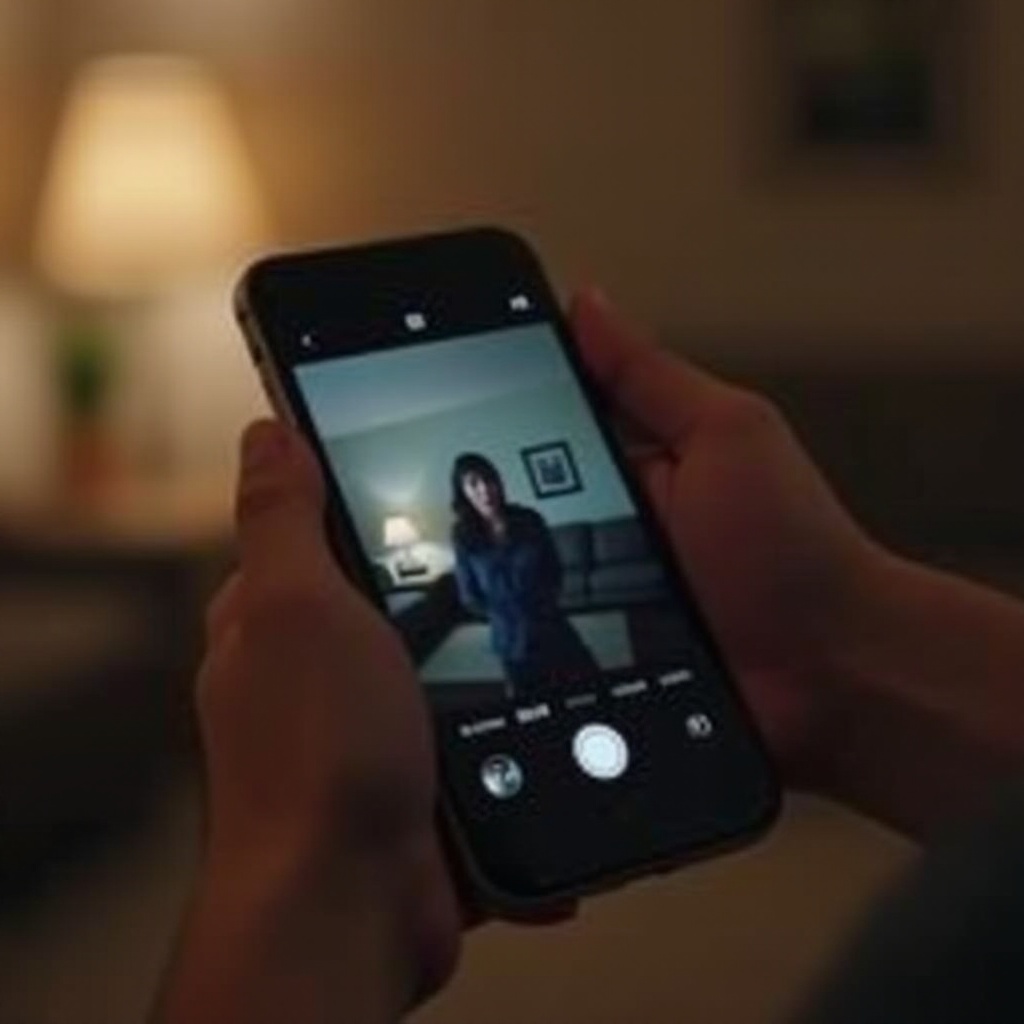
فهم كيفية تعامل iPhone مع تدوير الشاشة
يحتوي iPhone الخاص بك على أجهزة استشعار مثل مقياس التسارع والجيروسكوب، التي تعمل معًا لاكتشاف اتجاه جهازك. عندما تقوم بتدوير جهاز iPhone الخاص بك، ترسل هذه المستشعرات بيانات إلى نظام التشغيل، مما يدفع الشاشة للتحول بين أوضاع العرض الأفقي والعمودي.
ولكن، ليس دائمًا يكون تدوير الشاشة خاليًا من العيوب. يتضمن هذه العملية العديد من مكونات البرامج والأجهزة. على سبيل المثال، تضمن ميزة قفل الاتجاه بقاء شاشتك في الاتجاه الحالي. بالإضافة إلى ذلك، يجب أن يدعم التطبيق الذي تستخدمه تدوير الشاشة. معرفة كيفية تفاعل هذه العوامل يمكن أن يساعد في حل المشكلات التي تواجهها.
جانب آخر يجب أخذه في الاعتبار هو تحديثات iOS. قد تجلب الإصدارات الجديدة تغييرات تؤثر على تدوير الشاشة، لذلك فإن تحديث iPhone باستمرار ضروري للحصول على أداء أمثل.
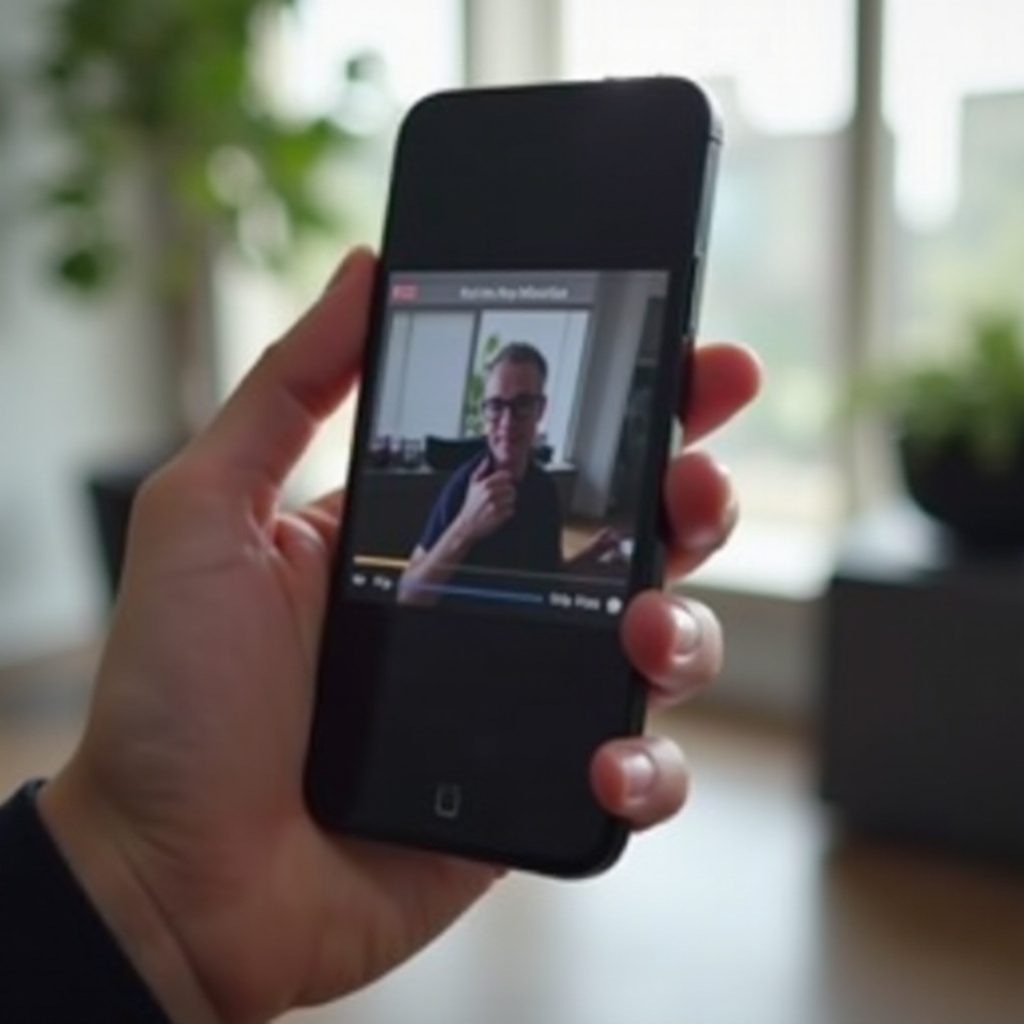
الأسباب الشائعة لمشكلات تدوير الفيديو
معرفة الأسباب الشائعة لمشكلات التدوير يمكن أن يساعدك في استكشاف المشكلات بشكل فعال. إليك بعض الأسباب المتكررة:
- قفل الاتجاه: هذه ميزة تمنع الشاشة من التدوير عندما تكون مفعلّة. التحقق من هذا يجب أن يكون خطوتك الأولى.
- قيود التطبيق: ليس كل التطبيقات تدعم الدوران. تأكد من أن التطبيق الذي تستخدمه مصمم للتدوير.
- خلل في المستشعرات: قد يكون مقياس التسارع أو الجيروسكوب يواجه مشكلات.
- مشكلات في النظام: أحيانًا قد يكون السبب خللًا بسيطا في البرامج. إعادة تشغيل الجهاز يمكن أن تحل هذه المشكلة بسرعة.
- التوافق مع البرامج: تأكد من أن التطبيق وإصدار iOS متوافقان. عدم التوافق يمكن أن يؤدي لمشكلات في التدوير.
فهم هذه الأسباب يمكن أن يساعد في تحديد المشكلة المحددة التي تتعامل معها.
خطوات استكشاف الأخطاء الأساسية
عندما لا يتدوّر الفيديو في iPhone الخاص بك، يمكنك البدء ببعض خطوات استكشاف الأخطاء الأساسية. إليك ما يمكنك فعله:
-
التحقق من قفل الاتجاه: اسحب من الزاوية العلوية اليمنى للشاشة (على أجهزة iPhone باستخدام Face ID) أو اسحب للأعلى من أسفل الشاشة (على النماذج الأقدم) لفتح مركز التحكم. تحقق مما إذا كان زر قفل الاتجاه نشطًا. إذا كان كذلك، أطفئه.
-
إعادة تشغيل iPhone: أحيانًا يمكن لإعادة تشغيل بسيطة حل خلل البرامج البسيط. اضغط باستمرار على زر التشغيل وأي من أزرار الصوت (لأجهزة iPhone باستخدام Face ID) أو زر التشغيل بمفرده (للنماذج الأقدم)، واسحب لإيقاف التشغيل.
-
تحديث iOS: تأكد من أن نظام التشغيل الخاص بجهاز iPhone محدث. اذهب إلى الإعدادات > عام > تحديث البرامج.
-
إعادة التشغيل القسري: هذه تختلف عن إعادة التشغيل البسيطة. لأجهزة iPhone باستخدام Face ID، اضغط سريعًا على زر رفع الصوت ثم زر خفض الصوت واضغط بعدها على زر الجانب حتى يظهر شعار Apple.
-
إغلاق وإعادة فتح التطبيق: أحيانًا تكون المشكلة تتعلق بتطبيق معين. أغلق التطبيق وأعد فتحه لترى إن كان ذلك يحل المشكلة.
من خلال اتباع هذه الخطوات، يمكنك غالبًا حل معظم المشكلات البسيطة دون الحاجة لطرق متقدمة.
طرق استكشاف الأخطاء المتقدمة
إذا لم تنجح الخطوات الأساسية في حل المشكلة، قد تحتاج إلى استكشاف الأخطاء بطريقة متقدمة. إليك بعض الطرق التي يمكن تجربتها:
-
إعادة تعيين جميع الإعدادات: هذا لن يمحو بياناتك ولكنه سيعيد ضبط إعدادات النظام مثل كلمات مرور Wi-Fi وخلفيات الشاشة. اذهب إلى الإعدادات > عام > إعادة تعيين > إعادة تعيين جميع الإعدادات.
-
معايرة المستشعرات: افتح تطبيق البوصلة لمعايرة مقياس التسارع والجيروسكوب. إذا ظهرت شاشة المعايرة، اتبع التعليمات.
-
استعادة في وضع DFU: إذا كان هناك أمر يتعلق بعطل في البرامج، قد تساعد استعادة وضع DFU. قم بتوصيل جهاز iPhone بجهاز كمبيوتر، افتح iTunes واتبع الخطوات للدخول إلى وضع DFU، ثم استعاد جهازك.
-
تحقق من التلف الفيزيائي: أحيانًا يمكن أن يتسبب التلف الفيزيائي للجهاز في مشكلات في المستشعر. إذا سقط هاتفك مؤخرًا، قد يكون هذا هو السبب.
-
الاتصال بدعم Apple: إذا لم تنجح أي من الخطوات السابقة، من الأفضل الاتصال بدعم Apple للحصول على مساعدة اختصاصية.
هذه الطرق يجب أن تعالج المشكلات الأكثر تعقيدًا التي قد تواجهها جهازك iPhone.

استخدام التطبيقات لتدوير مقاطع الفيديو على iPhone
إذا لم تلبِ الميزات المدمجة في iPhone احتياجاتك، هناك عدة تطبيقات يمكن أن تساعد في تدوير فيديوهاتك:
- iMovie: هذا التطبيق من Apple يسمح لك بتحرير مقاطع الفيديو، بما في ذلك تدويرها. استورد الفيديو، ثم استخدم ميزة التدوير لتصحيح الاتجاه.
- تدوير وقلب الفيديو: تطبيق سهل الاستخدام يركز على تدوير مقاطع الفيديو. افتح التطبيق، اختر الفيديو الخاص بك، ودوّره حسب الحاجة.
- Adobe Premiere Rush: أداة أكثر تطورًا تقدم ميزات تحرير الفيديو، بما في ذلك التدوير. إنه رائع لمن يحتاج إلى تعديلات بمستوى احترافي.
تقدم هذه التطبيقات مرونة إضافية في تحرير الفيديو، مما يضمن لك تحقيق الاتجاه المطلوب لمقاطع الفيديو.
إجراءات وقائية لتجنب مشكلات التدوير المستقبلية
لتجنب مشكلات التدوير في المستقبل، انظر في هذه النصائح:
- الحفاظ على تحديث iOS: قم دائمًا بتحديث إلى أحدث برنامج لتجنب الأخطاء.
- تجنب التلف الفيزيائي: استخدم غطاءً متينًا لحماية مستشعرات iPhone.
- معايرة المستشعرات بانتظام: استخدم تطبيق البوصلة بانتظام للحفاظ على معايرة المستشعرات.
- مراقبة قفل الاتجاه: تأكد من تعطيل قفل الاتجاه عندما ترغب في تدوير الشاشة.
من خلال اتخاذ هذه التدابير، يمكنك تقليل احتمال مواجهة مشكلات التدوير في المستقبل.
الخلاصة
يمكن أن تكون مشكلات تدوير الفيديو على جهاز iPhone محبطة ولكن غالبًا ما يمكن إصلاحها من خلال خطوات استكشاف الأخطاء الأساسية. فهم كيفية تعامل iPhone مع تدوير الشاشة ومعرفة الأسباب الشائعة والطرق المتقدمة يمكن أن يساعد في حل المشكلات بشكل أكثر فعالية. استخدم التطبيقات إذا لزم الأمر وفكر في اتخاذ تدابير وقائية للحد من المشكلات المستقبلية. مع هذه النصائح، يمكنك الحفاظ على تجربة مشاهدة سلسة وخالية من المتاعب.
الأسئلة المتكررة
لماذا لا تدور شاشة iPhone الخاصة بي؟
قد يكون عدم الدوران بسبب تمكين قفل الاتجاه أو مشكلة في مستشعرات جهازك. أيضًا، بعض التطبيقات لا تدعم الدوران.
كيف يمكنني إعادة تعيين إعدادات الدوران على جهاز iPhone الخاص بي؟
يمكنك إعادة تعيين الإعدادات التي تؤثر على الدوران عن طريق الانتقال إلى الإعدادات > عام > إعادة تعيين > إعادة تعيين جميع الإعدادات.
هل هناك تطبيقات يمكن أن تساعد في تدوير الفيديوهات على جهاز iPhone الخاص بي؟
نعم، يمكن لتطبيقات مثل iMovie، Rotate & Flip Video، وAdobe Premiere Rush مساعدتك في تدوير الفيديوهات بسهولة.
